法務省のページ → https://www.moj.go.jp/MINJI/minji06_00086.html
- インターネットバンキングが利用できる預金口座
- 電子申請を行うための電子証明書としてマイナンバーカード
- 商業登記電子認証ソフト
- 申請用総合ソフト
を使用して法人の電子証明書の発行申請を行います。
利用できる金融機関一覧 → https://shinsei.e-gov.go.jp/Payment/sel/sel-page.jsp
商業登記電子認証ソフト
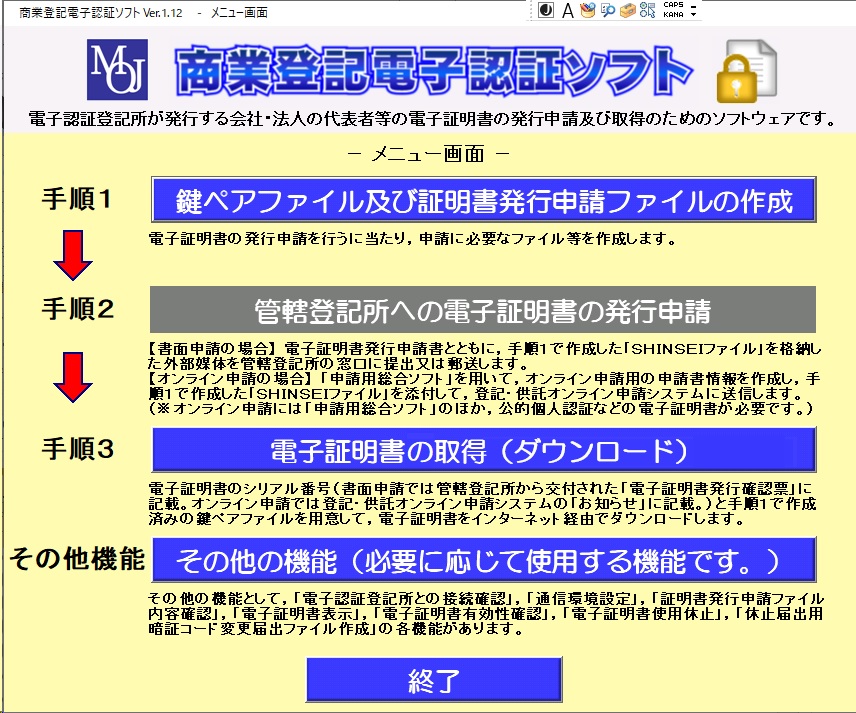
このソフトウェアをパソコンにインストールし、
- 鍵ペアファイル
- 証明書発行申請ファイル
を作成します。
商業登記電子認証ソフトのダウンロード
→ https://www.moj.go.jp/MINJI/minji06_00027.html
申請用総合ソフト
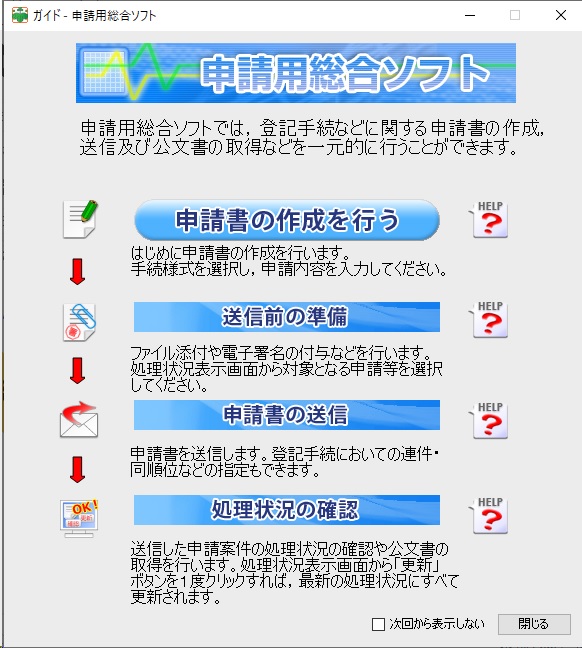
このソフトをパソコンにインストールし、申請書を作成・送信します。
申請用総合ソフトのダウンロード
→ https://www.touki-kyoutaku-online.moj.go.jp/download_soft.html#SogoSoft
利用時間は、月曜日から金曜日まで(国民の祝日・休日、12月29日から1月3日までの年末年始を除く。)の8時30分から21時までとなります。
使用する前に申請者情報の登録が必要です。
申請書には商業登記電子認証ソフトで作成した証明書発行申請ファイル(ファイル名はSINSEI)を添付します。
マイナンバーカードを使用して電子署名を行います。
処理状況表示・手数料の納付
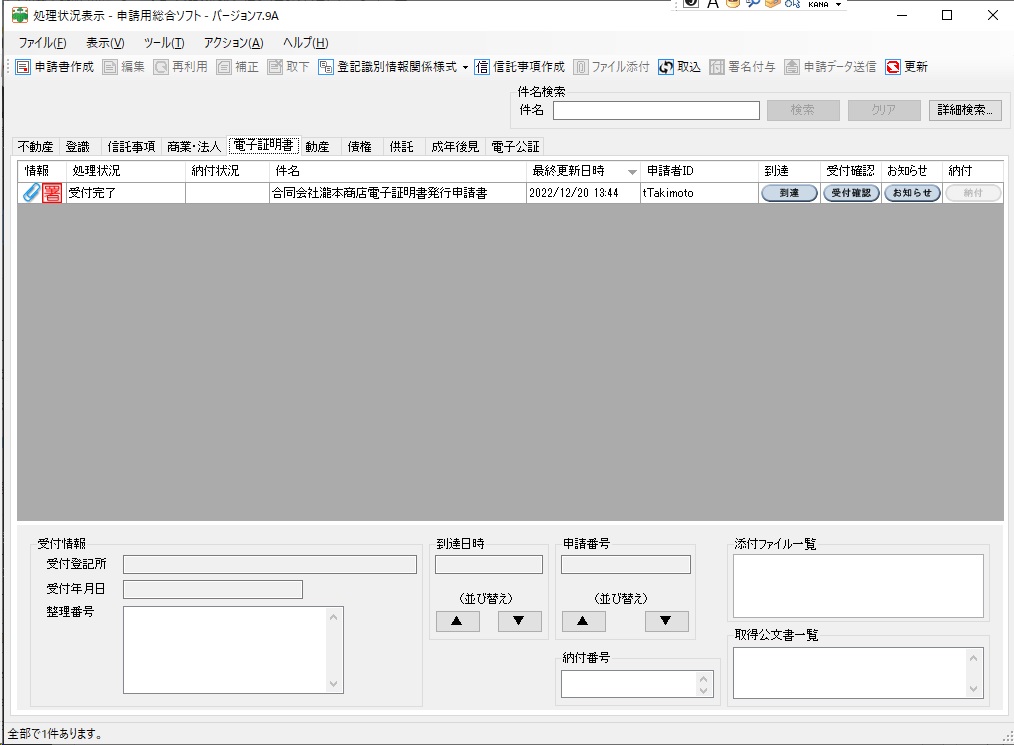
申請書の送信後、処理状況表示の画面で確認すると、「納付」ボタンがグレーアウトしています。
納付情報が発行されると「納付」ボタンをクリックすることができるようになりますので、それまでしばらく待つことになります。今回の場合、午後2時頃に申請して翌日の朝9時前頃に納付情報が発行されました。
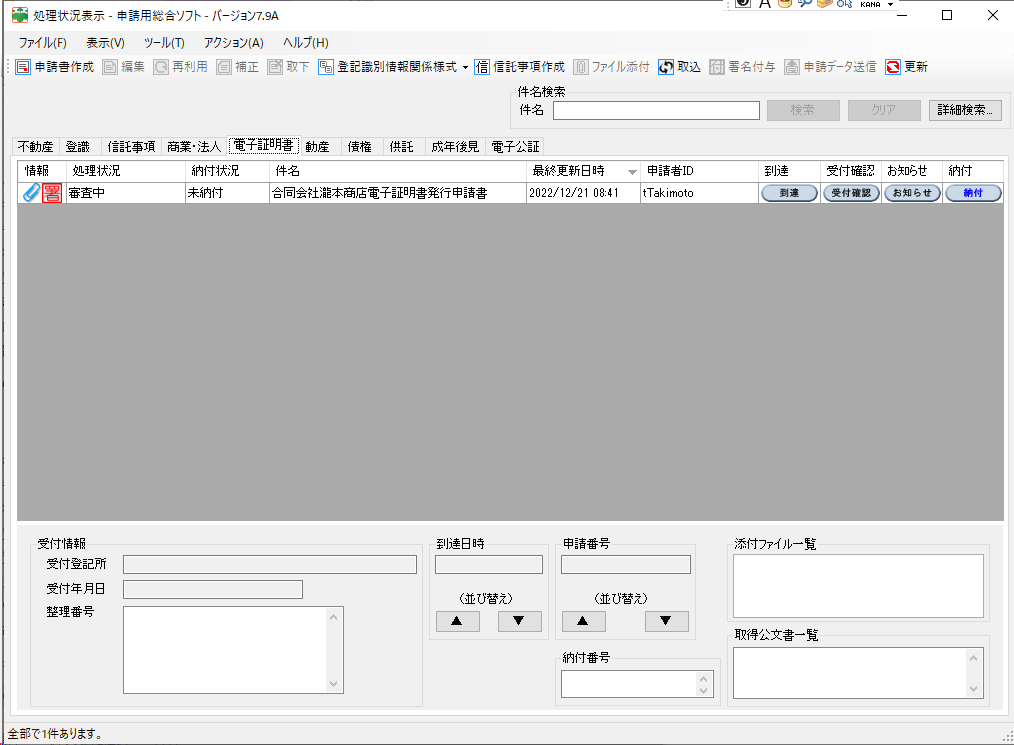
インターネットバンキングを利用して納付を行います。今回はゆうちょ銀行の個人名義の口座を利用して納付を行いました。
納付を行うと「納付状況」の欄が「未納付」から「納付済み」に変わります。
電子証明書のダウンロード
手数料を納付してしばらくすると申請者情報に登録しておいたメールアドレス宛にお知らせが届きます。処理状況表示の画面で確認すると「処理状況」の欄が「手続終了」になっています。
商業登記電子認証ソフトを起動して、電子証明書の取得(ダウンロード)を行います。
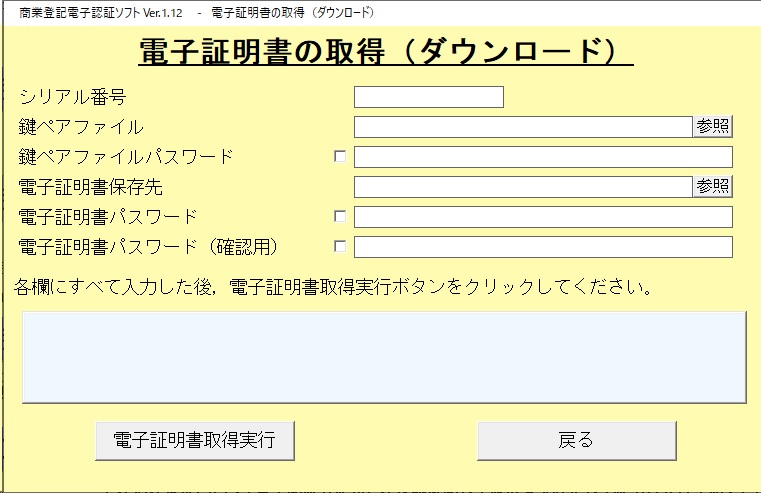
必要事項を入力して、電子証明書のダウンロードを行います。指定したフォルダに電子証明書のファイル(拡張子は「p12」)が保存されます。
